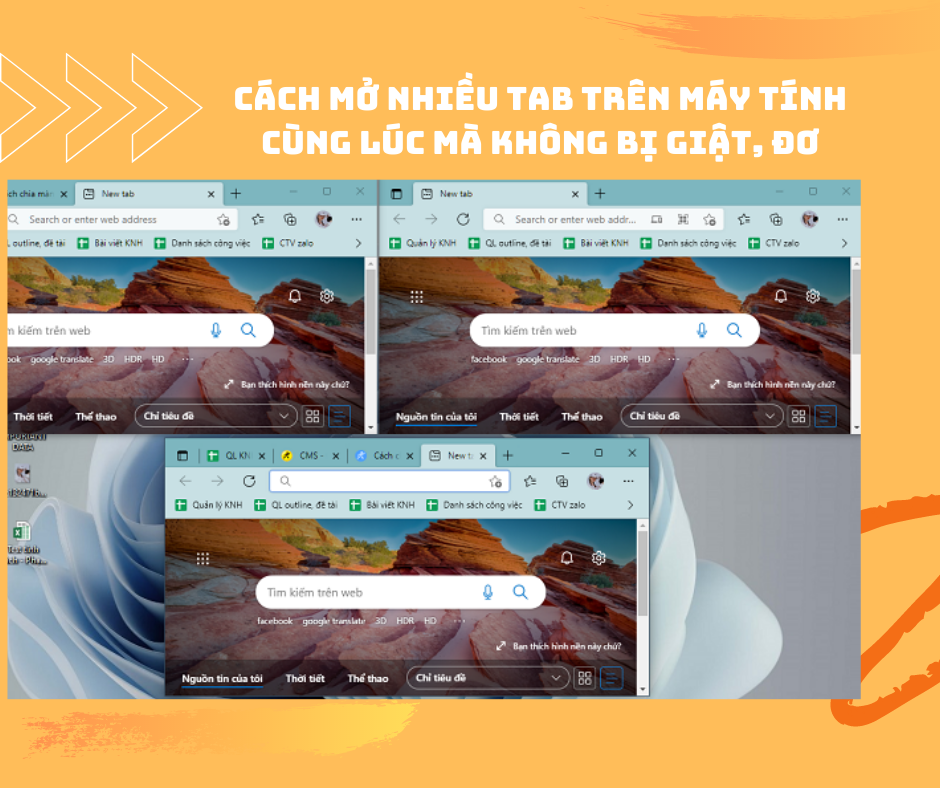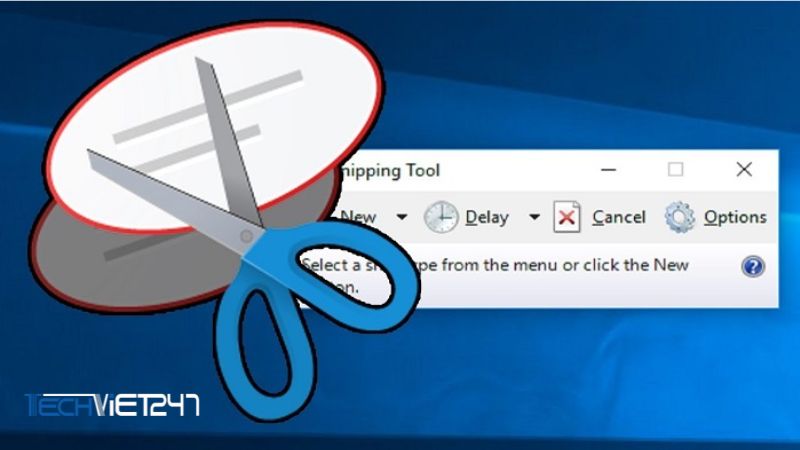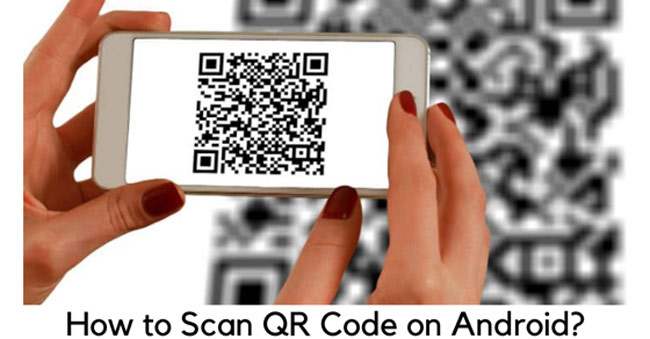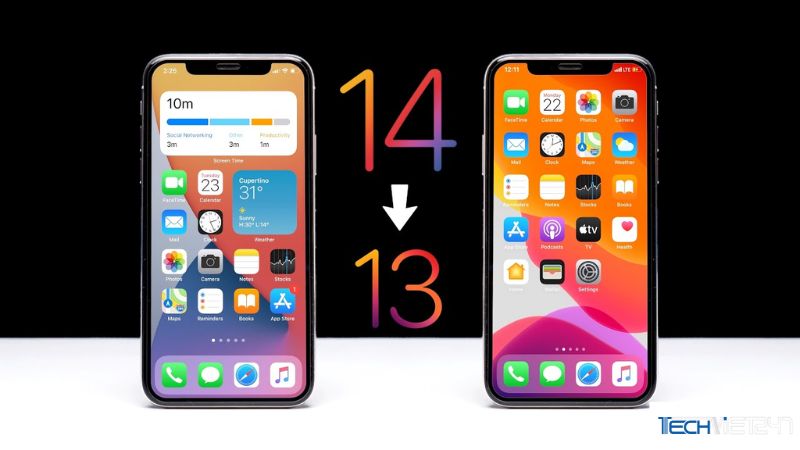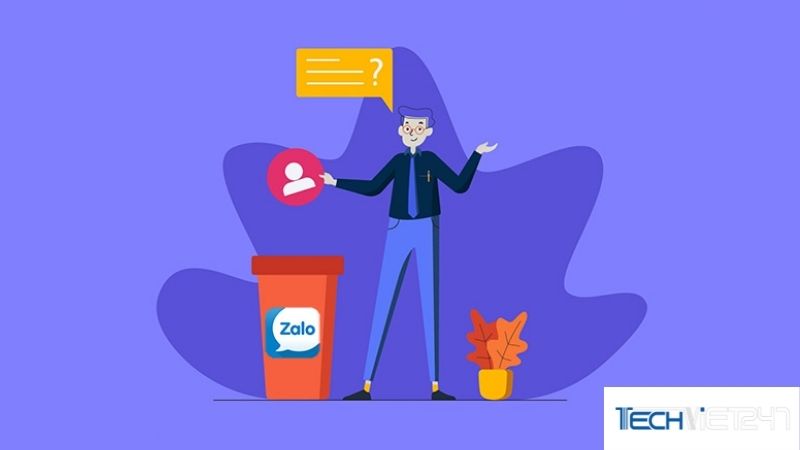Tóm tắt nội dung
Tính năng tự động đồng bộ trên iPhone giúp người dùng thuận tiện hơn khi có thể lưu trữ mọi dữ liệu. Tuy nhiên, bên cạnh ưu điểm đó thì tính năng này cũng có khuyết điểm. Đó là nó đem lại khá nhiều rắc rối như đồng bộ liên tục. Điều này dẫn đến những dữ liệu không cần sao lưu cũng được tải lên, về lâu dài không gian lưu trữ sẽ không còn.
Ngoài ra nhiều người dùng vẫn còn e ngại về một số thông tin cho rằng tài khoản iCloud có lỗ hổng và các hacker sẽ xâm nhập vào thiết bị để đánh cắp thông tin người dùng. Trước sự lo lắng đó, nhiều người đã tìm cách tắt đồng bộ tài khoản iCloud để đảm bảo cho dữ liệu cá nhân được an toàn. Dưới đây chúng tôi sẽ chia sẻ đến các bạn các mẹo tắt đồng bộ iCloud trên iPhone, iPad cực đơn giản.
iCloud là gì?
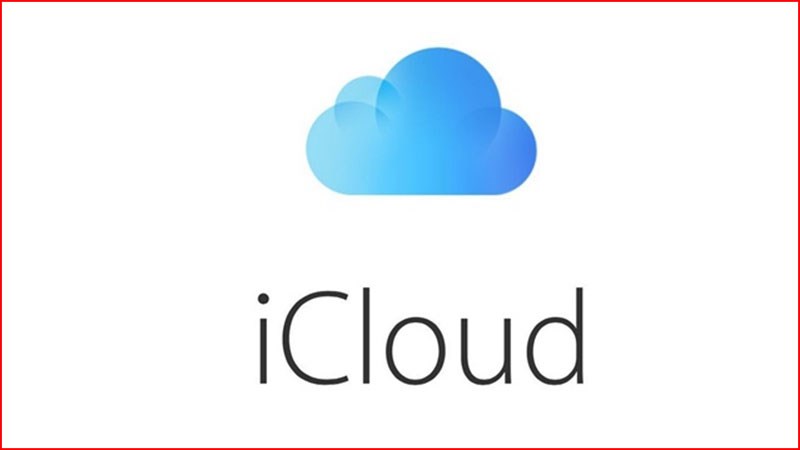
iCloud là một gói trong đó bao gồm nhiều dịch vụ đám mây miễn phí của Apple, nhằm đồng bộ hóa dữ liệu giữa các thiết bị iOS như iPhone, iPad, MacOS, iPod touch và máy tính cá nhân. Từ hệ điều hành iOS 7 trở lên, Apple đã tích hợp iCloud trên các thiết bị của mình.
Khi sử dụng tài khoản iCloud, các bạn có thể dùng các dịch vụ như iCloud Photo Library, Find My Phone, iCloud Drive, Family Sharing…
Ngoài tính năng đồng bộ dữ liệu giữa các thiết bị, iCloud còn có khả năng bảo mật cho thiết bị cũng như các dữ liệu rất cao. Đặc biệt với tính năng “Find My Phone” giúp bạn có thể định vị thiết bị của mình khi bị mất hay thực hiện khóa thiết bị bằng tài khoản iCloud của mình nhằm tránh mất cắp các thiết bị và dữ liệu cá nhân.
Một số trường hợp nên tắt đồng bộ iCloud

Khi sử dụng tài khoản iCloud để lưu trữ dữ liệu cá nhân, bạn cần lưu ý một số trường hợp bạn nên tắt đồng bộ iCloud để bảo vệ thông tin cá nhân cũng như tránh tình trạng iCloud đầy. Cụ thể như:
Dùng chung thiết bị với gia đình, bạn bè: Một ví dụ đơn giản như bạn đang sử dụng iPad chung với người nhà nhưng lại dùng tài khoản iCloud cá nhân của mình và bật tính năng tự động đồng bộ. Sẽ không ngạc nhiên nếu tất cả hình ảnh và dữ liệu cá nhân của bạn xuất hiện trên chiếc iPad dùng chung đó.
Vô tình đăng nhập vào tài khoản iCloud của người khác: Thông thường khi bạn đăng nhập vào tài khoản iCloud, hệ thống sẽ tự động đồng bộ một số dữ liệu đang có trên iCloud Drive. Để các dữ liệu đó không hiển thị nữa các bạn cần tắt tính năng đồng bộ của iCloud.
iCloud đầy: Khi dung lượng iCloud bị đầy, bạn cũng cần tắt tính năng tự động đồng bộ để giảm tải dữ liệu cho iCloud.
Các bạn muốn tắt tính năng đồng bộ iCloud trên thiết bị của mình để tránh các nguy cơ về vấn đề bảo mật thông tin cá nhân hay tình trạng bộ nhớ iCloud bị đầy? Hãy cùng Techviet247.com tìm hiểu các cách tắt đồng bộ iCloud trên iPhone, iPad ở phần dưới đây nhé.
Mẹo tắt đồng bộ icloud trên iPhone, iPad cực nhanh
Dưới đây là những mẹo tắt đồng bộ iCloud với các tùy chọn cụ thể.
Mẹo tắt đồng bộ iCloud hoàn toàn
Muốn tắt hoàn toàn iCloud, cực đơn giản đó là bạn chỉ cần đăng xuất tài khoản iCloud ra khỏi iPhone, iPad là được. Để tiến hành đăng xuất các bạn thực hiện theo các thao tác sau:
Trước tiên bạn mở Cài đặt, rồi chọn ô có tên và ảnh đại diện của bạn rồi nhấn Đăng xuất (Sign Out) là xong.
>>> Đọc thêm: Đánh giá iOS 9.3.2 chuẩn nhất: Có nên cập nhật phiên bản iOS 9.3.2?
Tắt tự động đồng bộ ảnh iCloud tại tùy chọn iCloud
Các bước tắt tính năng đồng bộ ảnh iCloud tại tùy chọn iCloud được thực hiện như sau:
Bước 1: Mở Cài đặt (Settings) -> nhấn chọn vào phần thông tin tài khoản iCloud của bạn.
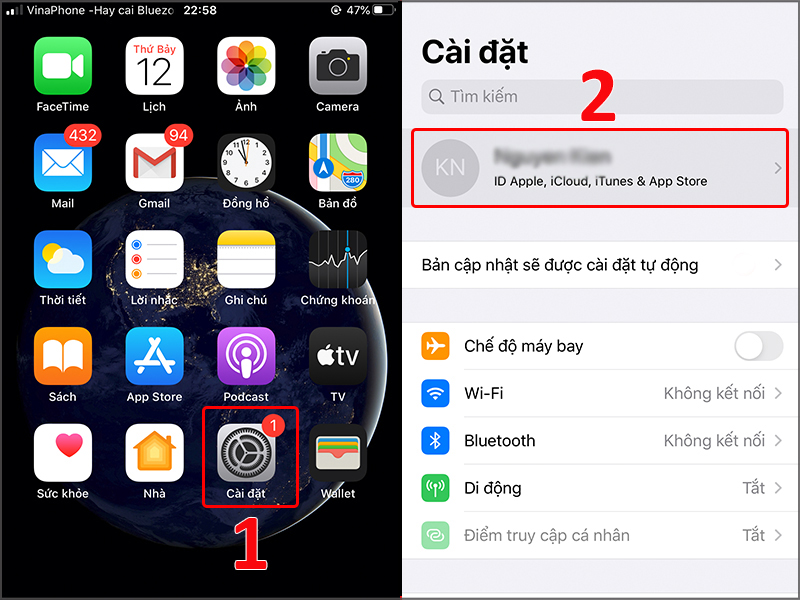
Bước 2: Nhấn chọn vào iCloud -> chọn mục Ảnh (Photos)
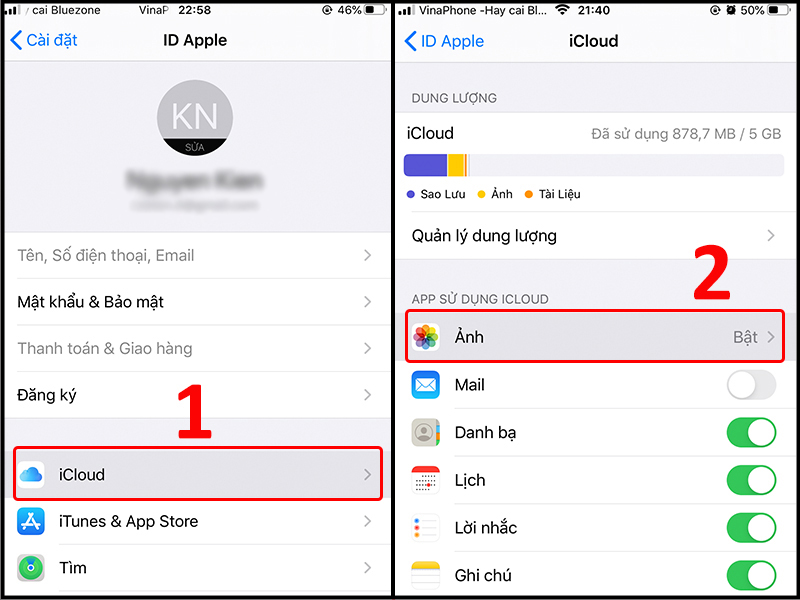
Bước 3: Thực hiện thao tác trượt sang trái ở mục Ảnh iCloud (iCloud Photos) để tắt tính năng đồng bộ ảnh lên iCloud.
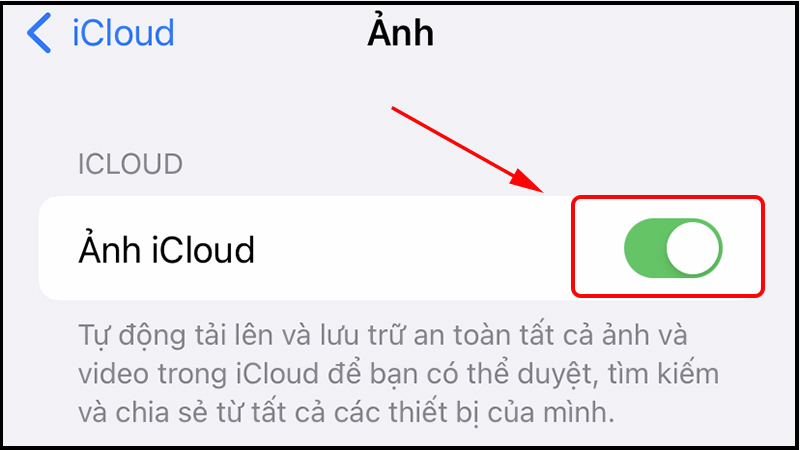
Bước 4: Lúc này, iPhone sẽ hỏi “Xóa khỏi iPhone hay Tải về Ảnh & Video”. Tùy theo lựa chọn của bạn mà thiết bị sẽ đưa ra kết quả khác nhau. Nếu bạn chọn Xóa khỏi iPhone thì tất cả bản sao của hình ảnh mà bạn đã đồng bộ lên tài khoản iCloud trước đó sẽ bị xóa khỏi điện thoại. Ngược lại, nếu bạn chọn Tải về Ảnh & Video thì những hình ảnh này sẽ được lưu về iPhone của bạn.
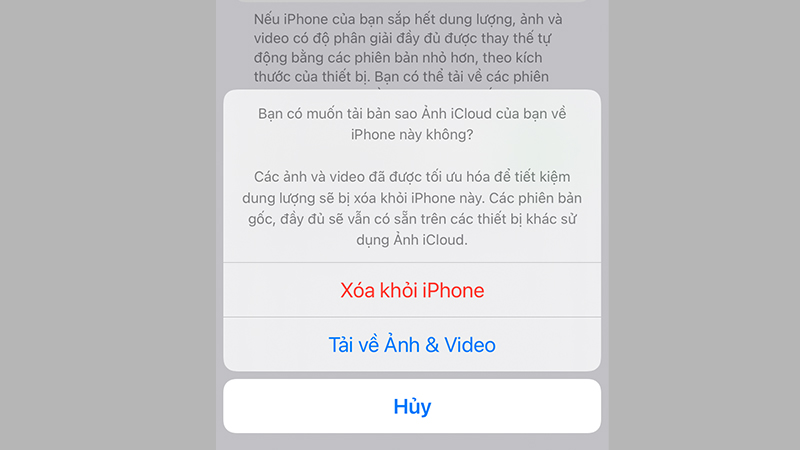
Cách tắt tự động đồng bộ ảnh iCloud qua Cài đặt
Để tiến hành tắt tính năng đồng bộ ảnh iCloud thông qua Cài đặt, bạn thực hiện theo các bước sau đây:
Bước 1: Mở Cài đặt (Settings) -> Lướt xuống mục Ảnh (Photos).
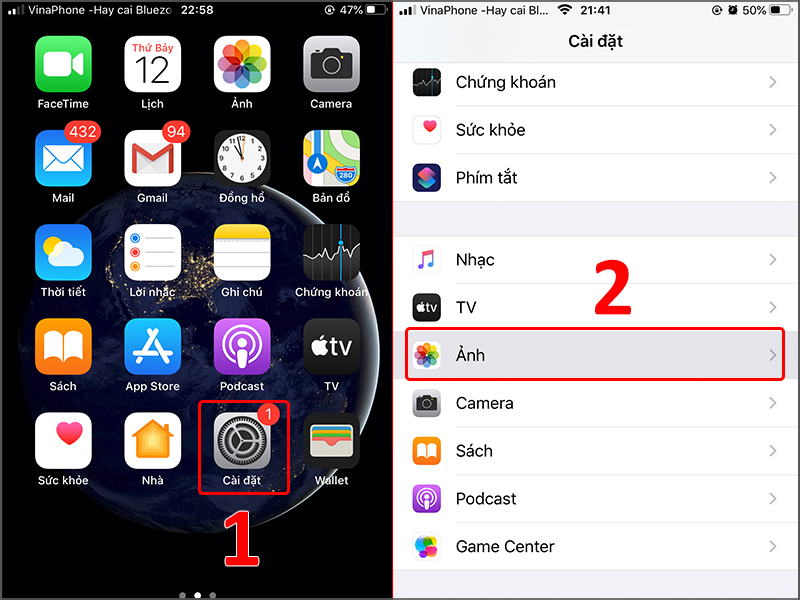
Bước 2: Tại dòng Ảnh iCloud (iCloud Photos) bạn trượt sang trái để tắt tính năng tự động đồng bộ ảnh.
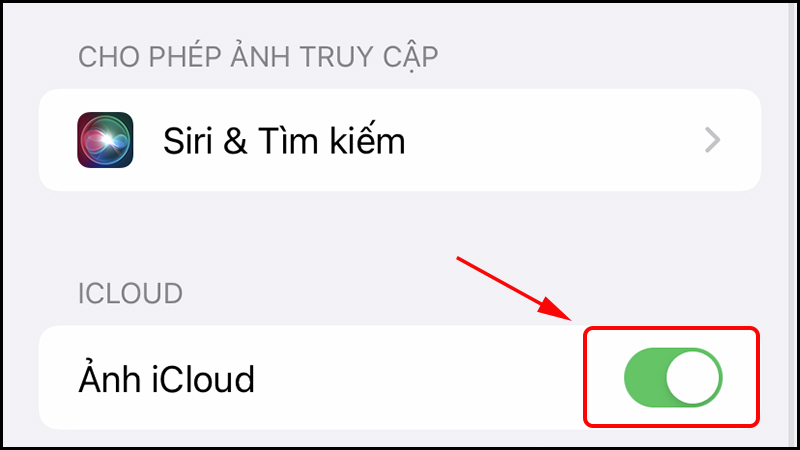
Bước 3: Sau đó iPhone sẽ hỏi Xóa khỏi iPhone hay Tải về Ảnh & Video. Tùy theo nhu cầu của bạn để chọn. Khi bạn chọn Xóa khỏi iPhone thì toàn bộ các hình ảnh bản sao mà bạn đã đồng bộ trên iCloud sẽ bị xóa khỏi điện thoại. Ngược lại, nếu bạn chọn Tải về Ảnh & Video thì những hình ảnh sao lưu này sẽ được lưu vào iPhone của bạn.
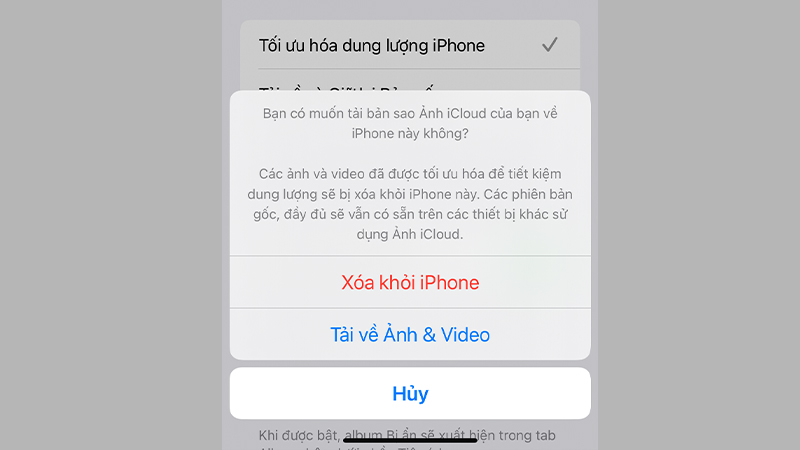
Hướng dẫn cách tắt những tính năng riêng lẻ khác trên iCloud
Ngoài tắt đồng bộ ảnh trên iCloud bạn có thể tắt đồng bộ tài liệu, ghi chí, danh bạ… Để làm được điều này các bạn thực hiện theo các bước sau:
Bước 1: Mở Cài đặt (Settings) -> Chọn vào phần thông tin tài khoản iCloud của bạn.
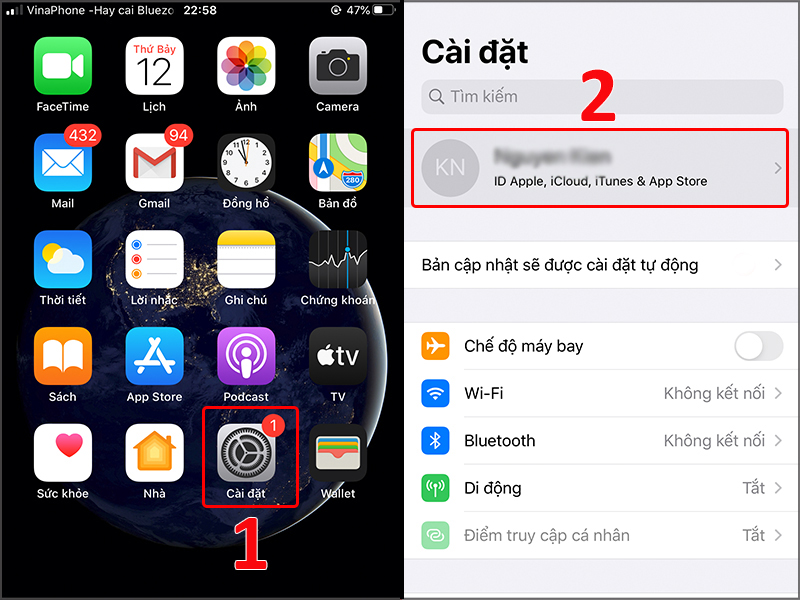
Bước 2: Nhấn vào iCloud -> thực hiện thao tác trượt sang trái để tắt tính năng đồng bộ với danh bạ, lịch, lời nhắc, ghi chú…
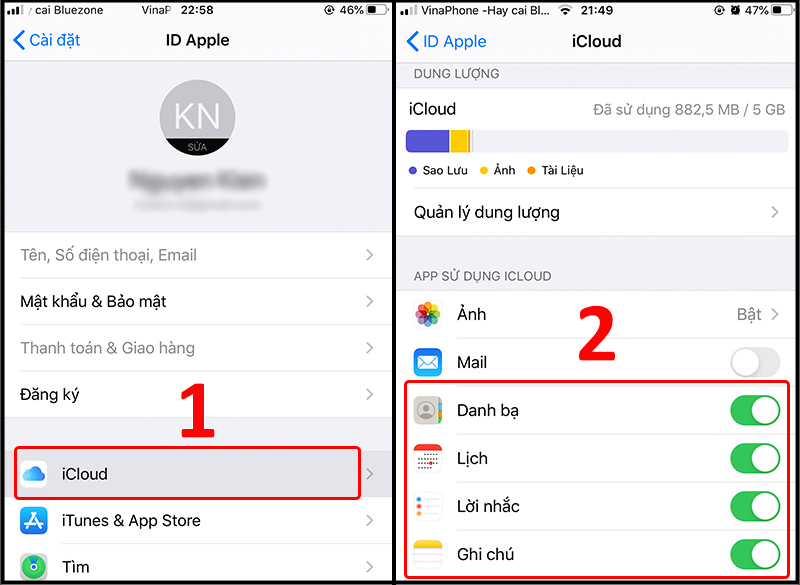
Với dữ liệu Danh bạ, iPhone sẽ hỏi bạn “Bạn muốn làm gì với Danh bạ của iCloud đã đồng bộ hóa trước đây trên iPhone của bạn?” Và đưa ra hai lựa chọn Lưu trên iPhone của tôi hoặc là Xóa khỏi iPhone của tôi. Tùy vào lựa chọn của bạn sẽ có kết quả tương ứng.
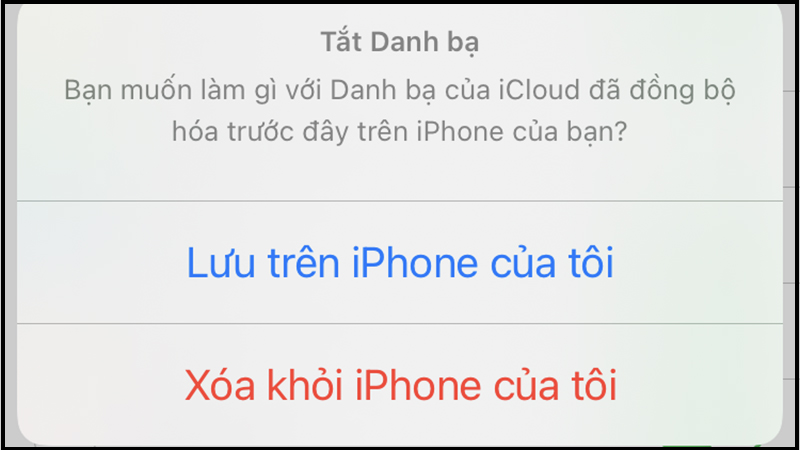
Với dữ liệu từ mục Lời nhắc, iPhone sẽ hỏi để xác nhận việc xóa bỏ dữ liệu lời nhắc sau khi tắt iCloud.
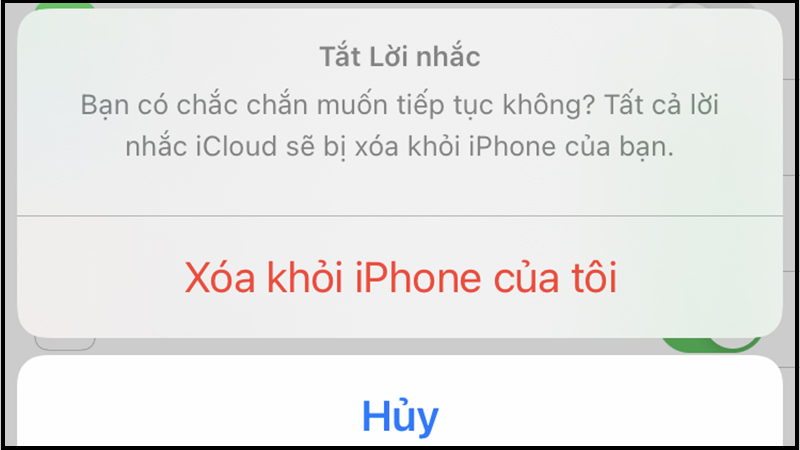
Qua bài viết trên chúng tôi đã chia sẻ đến các bạn mẹo tắt đồng bộ iCloud trên iPhone, iPad cực nhanh và đơn giản. Hy vọng với những thông tin mà chúng tôi cung cấp sẽ giúp ích cho bạn. Nếu có câu hỏi nào muốn được chúng tôi giải đáp, hãy để lại bình luận xuống bên dưới bài viết này nhé.